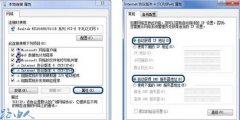一、打开IE浏览器,在地址栏键入192.168.0.1,点击回车,输入D-LINK无线路由器用户名和密码进入路由器配置界面。

二、点击左侧无线设置
默认情况下DI-524M无线功能是激活状态,即开启D-LINK无线路由器后,计算机即可通过无线网卡找到该设备;默认的无线网络名(SSID)为dlink(能够搜索到该设备的名称);默认信道为6;默认无任何安全方式。
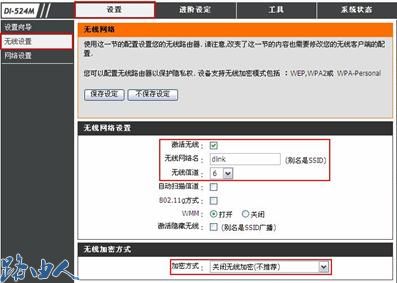
无线网络名是计算机所能发现的无线网络的名称,有的路由器也称作SSID
无线信道可以进行手动选择或使用D-LINK无线路由器的自动扫描信道功能。
推荐使用自动扫描信道功能,以避免来自其他无线网络的频率干扰。
对无线网络进行加密是保障无线安全的一个重要实施方法。
激活无线可以开启或者关闭D-LINK无线路由器的无线功能。
三、有以下安全方式可供选择:WEP,WPA-Personal, WPA2,WPA2-Auto。对于一般用户来说可以选择WEP,WPA-Personal这两种方式中其一即可。
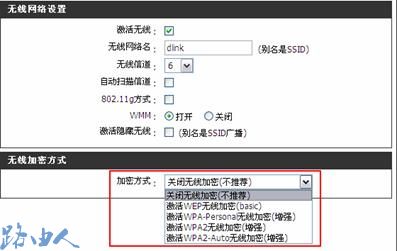
(1)WPA-Personal方式
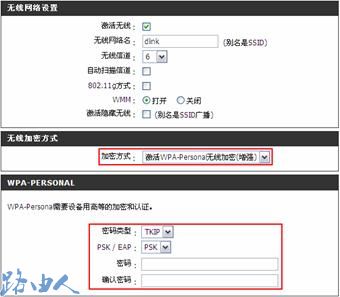
以上两种方式,只需填写一个共享密码即可,然后点击上面的保存设定。
(2)WEP方式加密
选择WEP安全方式后,出现如下界面。
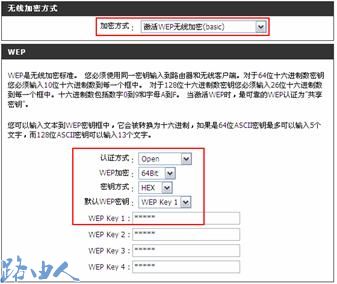
WEP加密有两种选择,一种是64Bit,一种是128Bit。
密码方式有两种:HEX(十六进制)和ASCII。
在64Bit加密下,HEX密码方式需要填入10个16进制字元(即在数字0~9,字母A~F或a~f之间任选),ASCII码方式需要填入5个ASCII字元(十六进制),密码可以在1~4个WEP密码中任选一个位置进行填写,完成后点击保存设定,待D-LINK无线路由器自动重新激活后配置完成。
D-LINK无线路由器无线网络设置结束,希望对大家有所帮助。